随着科技的飞速发展,电脑已成为我们日常生活和工作中不可或缺的工具,在购买或使用过程中,了解电脑主机的配置显得尤为重要,本文将详细介绍如何查看电脑主机的配置,帮助读者更好地了解和管理自己的电脑性能。
为什么要查看电脑主机配置
查看电脑主机配置可以帮助我们了解电脑的硬件性能,从而判断电脑是否满足我们的需求,运行大型软件、游戏或进行多媒体制作等任务时,需要较高的配置以保证流畅的体验,了解电脑配置还有助于我们在购买新电脑时做出明智的选择。
如何查看电脑主机配置
1、使用系统信息工具
大多数操作系统都提供了查看系统配置的工具,在Windows系统中,可以按下Win+R键,输入“dxdiag”打开DirectX诊断工具,查看电脑的详细配置信息,在macOS系统中,可以点击苹果菜单,选择“关于本机”查看配置。
2、使用命令行
在Windows系统中,还可以通过命令提示符(CMD)查看配置信息,输入“wmic cpu get”可以查看处理器信息,“wmic memorychip”查看内存信息,在Linux系统中,可以通过终端输入“lscpu”查看CPU信息,“free -m”查看内存信息。
3、使用专业软件
市面上有许多专业的硬件检测软件,如CPU-Z、GPU-Z、AIDA64等,这些软件可以详细检测电脑的处理器、显卡、内存等硬件配置,并给出详细的性能评估。
查看电脑主机配置的详细步骤
1、查看处理器(CPU)信息
处理器是电脑的核心部件,影响着软件的运行速度和响应能力,可以通过上述系统信息工具或命令行查看CPU型号、核心数、主频等信息。
2、查看内存(RAM)信息
内存是电脑存储和读取数据的重要部分,通过系统信息工具或命令行,可以查看内存的容量、类型、速度等信息。
3、查看显卡(GPU)信息
显卡影响着电脑的图形处理能力,可以使用GPU-Z等专业软件查看显卡的型号、显存、核心频率等信息。
4、查看硬盘信息
硬盘是存储数据的重要设备,在系统信息工具中,可以查看硬盘的容量、接口类型、转速等信息。
5、查看其他硬件信息
除了上述主要硬件外,还可以查看电源、散热器、主板等其他硬件的信息,这些硬件的性能同样影响着电脑的整体表现。
根据配置选择合适的应用和工作任务
了解电脑主机配置后,我们可以根据配置选择合适的应用和工作任务,如果电脑的配置较高,可以运行大型软件、游戏等任务;如果配置较低,可以选择优化软件、减少多任务运行等方式提高电脑性能,在购买新电脑时,可以根据自身需求选择合适的配置。
查看电脑主机配置是了解电脑性能的重要途径,本文介绍了使用系统信息工具、命令行和专业软件等多种方法查看电脑配置,并详细阐述了查看各个硬件信息的步骤,希望本文能帮助读者更好地了解和管理自己的电脑性能,从而更加高效地使用电脑。
转载请注明来自我的日常生活记录,本文标题:《电脑主机配置查看指南》

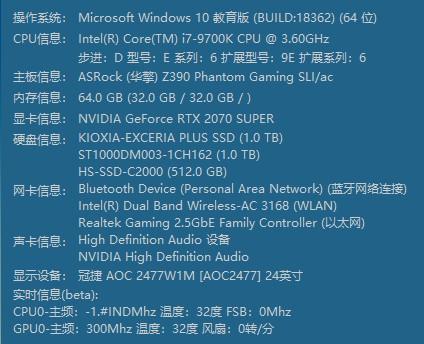
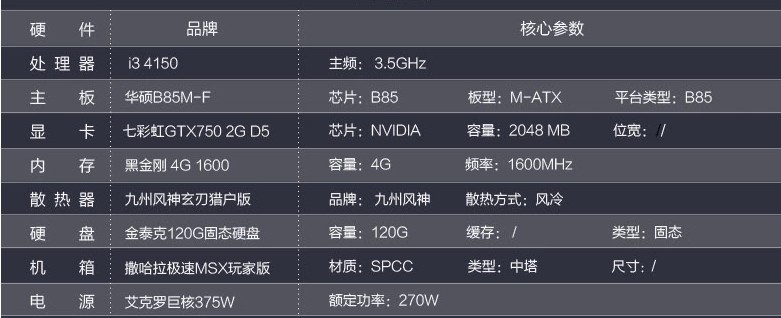
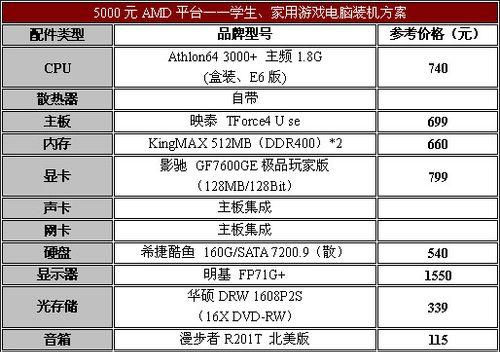







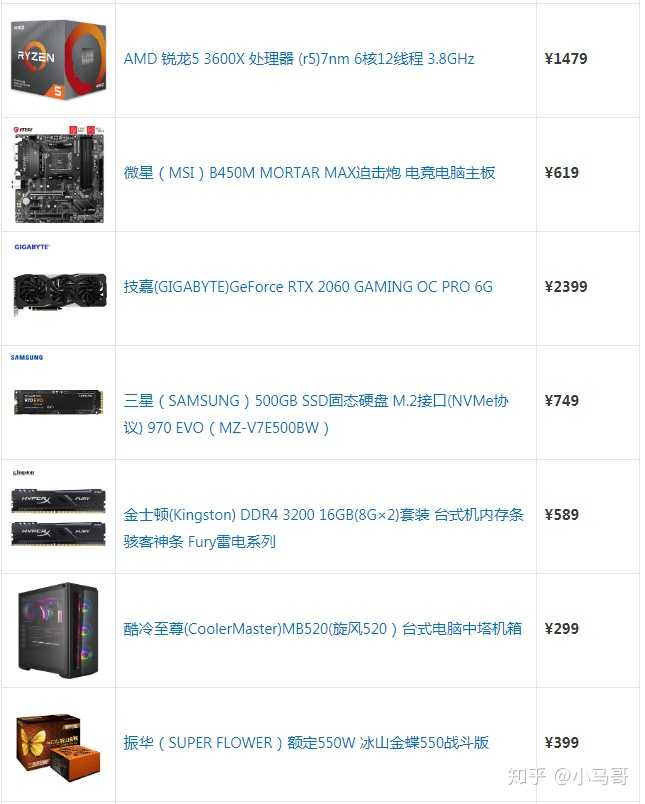
 京公网安备11000000000001号
京公网安备11000000000001号 京ICP备11000001号
京ICP备11000001号